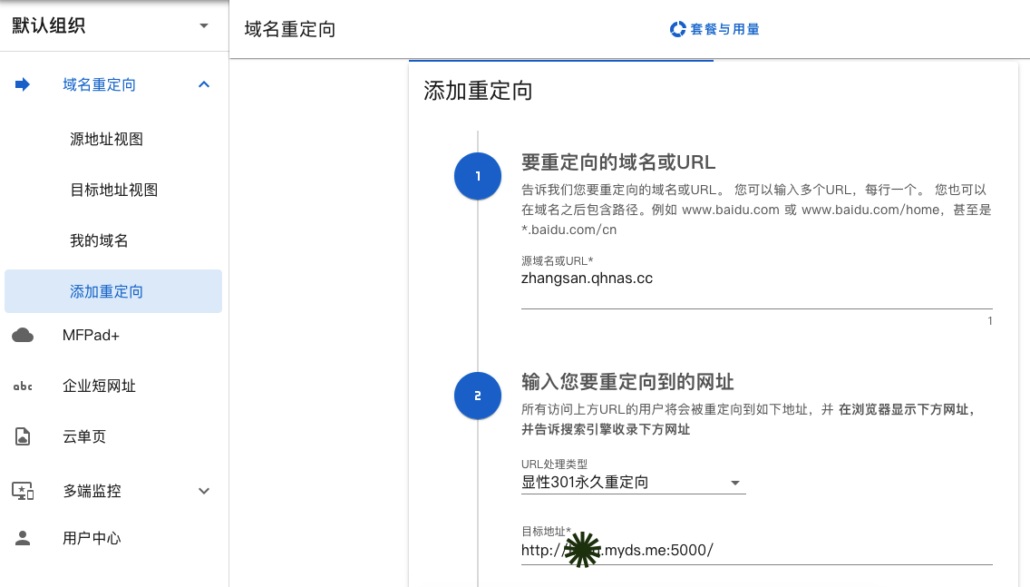新买Windows电脑需要在装系统前给电脑进行分区与硬盘格式化,然后装好系统就可以用了。群晖NAS因为是基于Linux开发的NAS网络存储服务器,所以流程跟Windows电脑不一样。一般是先插上硬盘然后格式化硬盘(有数据的硬盘要做好备份),安装系统,在进创立存储池与存储空间(跟Windows电脑分区差不多)。下面我们就来看看群晖NAS如何创建存储池与存储空间的图文教程。
群晖NAS创建存储池教程
1、首先登录NAS
2、点击左上角的类似Windows的开始按钮,打开存储空间管理员
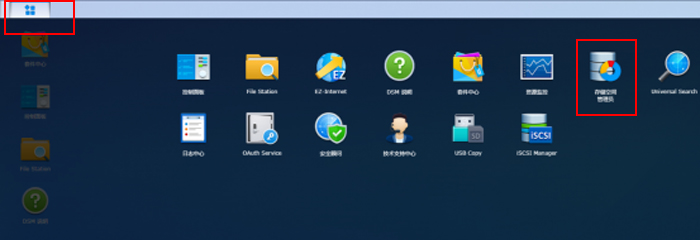
3、新增存储池
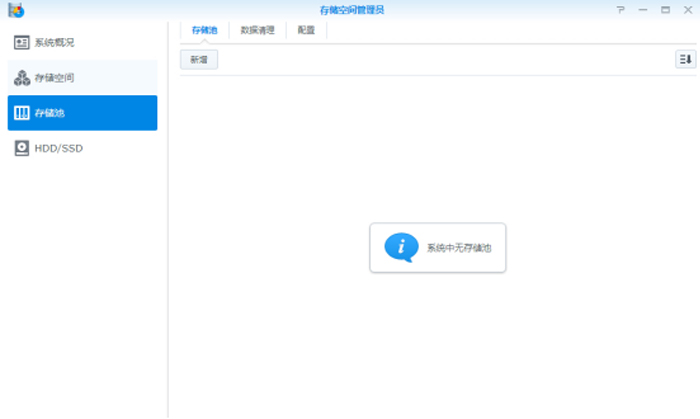
4、选择存储池类型–灵活性提高
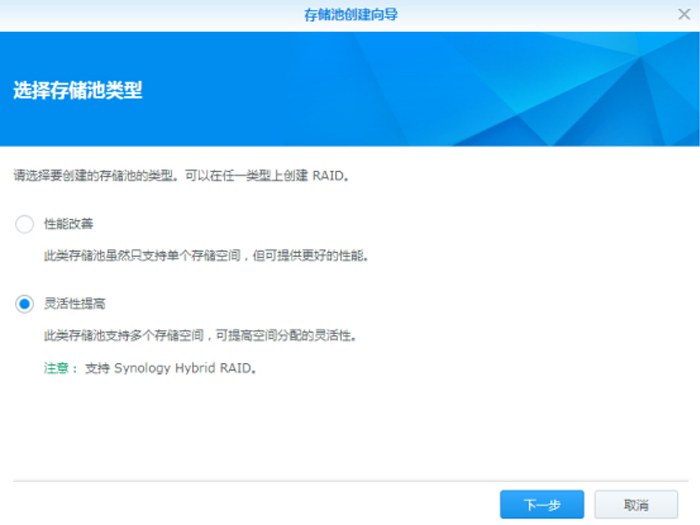
5、配置存储池属性,可做Raid5或Raid6,Raid6的安全性比Raid5的高,Raid6至少需要两个磁盘的空间
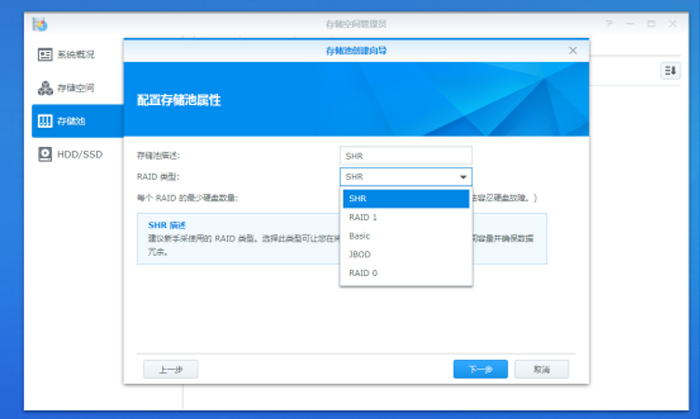
6、选择硬盘,一般全选
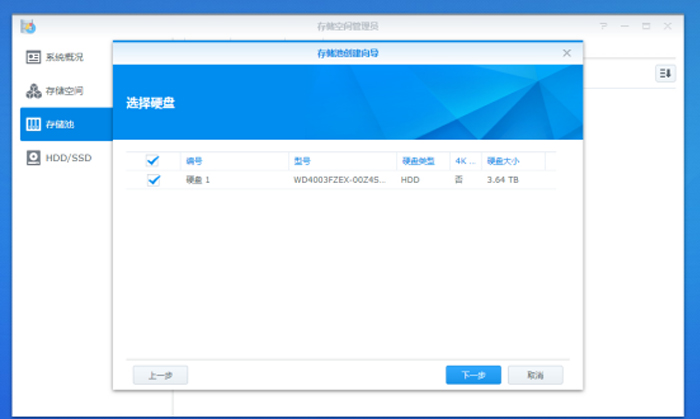
7、选择是否检查硬盘,选择“是”,会在建立存储空间的时候同时检查磁盘,花费的时间比较久,如果选择“否”,就直接建立空间时间比较短些,我们这里选择“否”(对于磁盘检查可以在完成存储空间建立再检查,最好能设定磁盘检查排程防范风险)
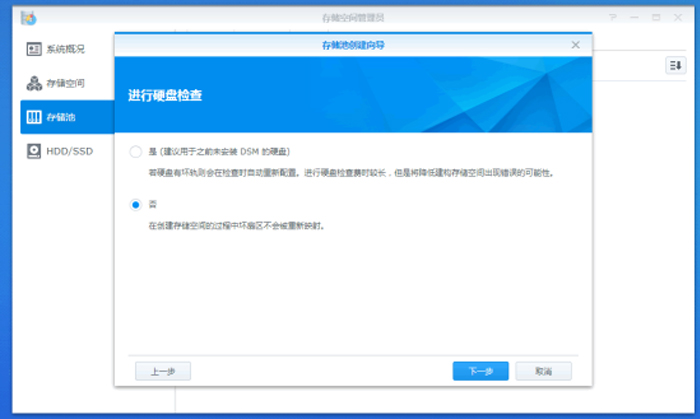
8、点击下一步,存储池建立完成
群晖NAS 创建存储空间教程
1、选择自定义模式,快速(建立SHR存储空间,群晖自己定义的一种存储模式,比较便于操作,多颗盘做SHR类似Raid1) 自定义 (选择自己需要的存储模式,含基本模式和多种Raid)
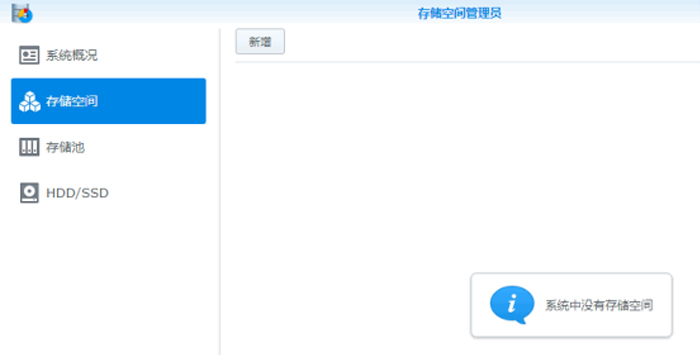
2、选择存储池–选择现有存储池
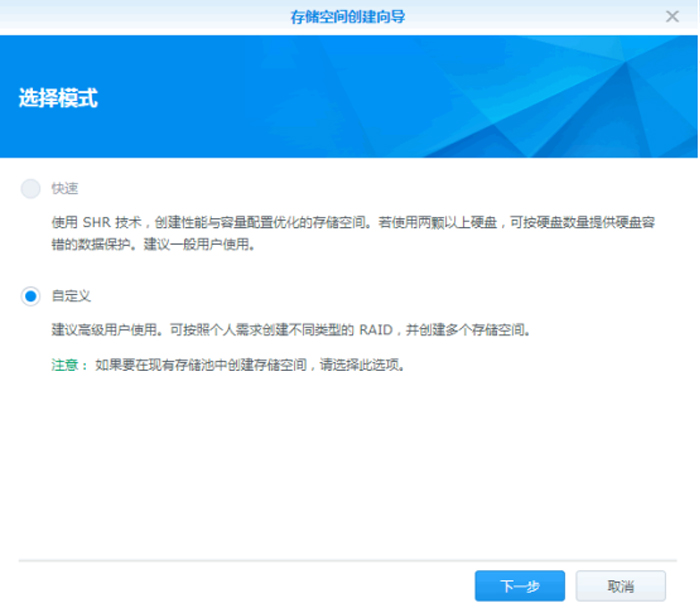
3、选择存储池

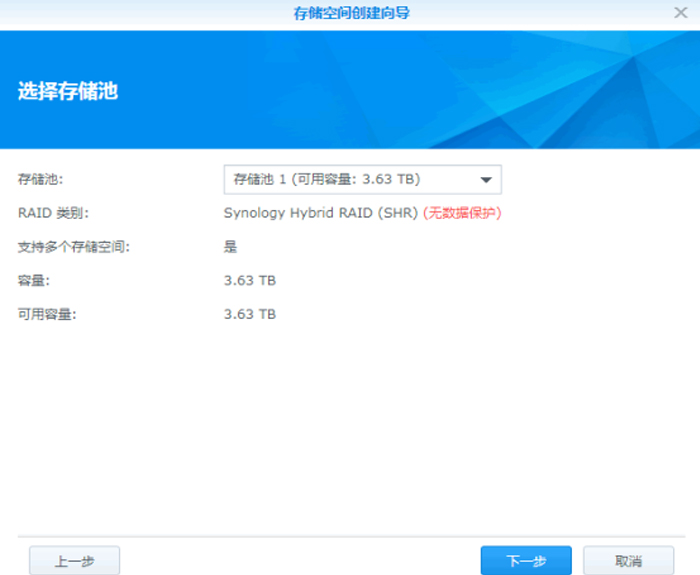
4、配置存储空间容量
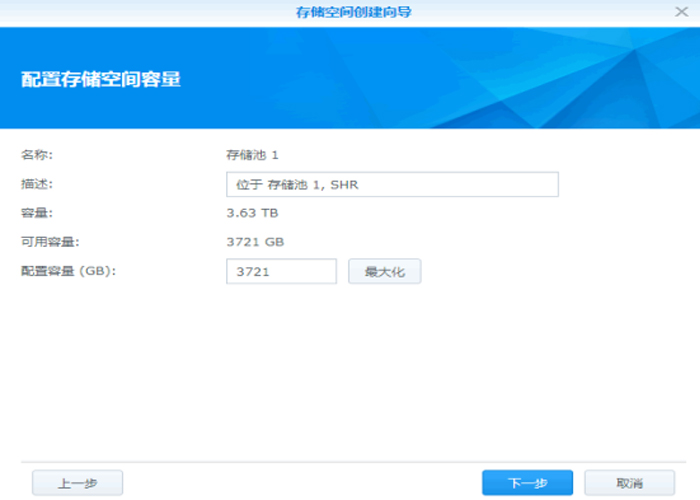
5、选择文件系统,推荐选择Btrfs文件系统,Btrfs支持快照功能
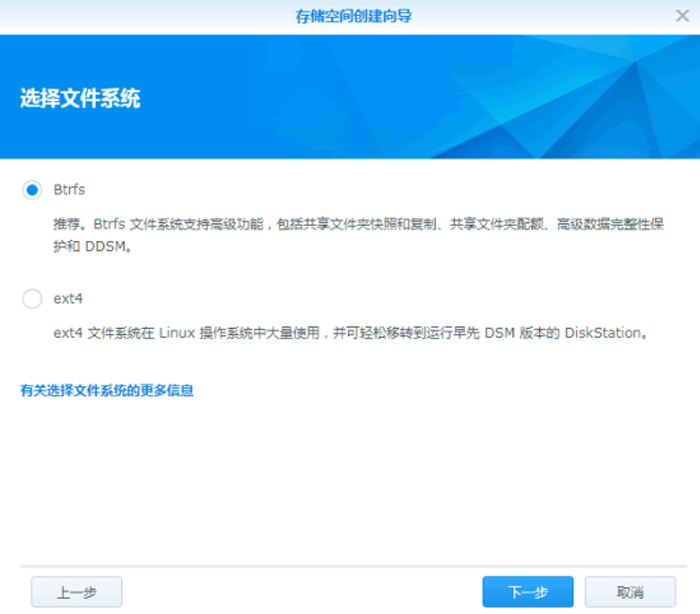
6、点击应用,等待他自动完成磁盘存储空间的建立
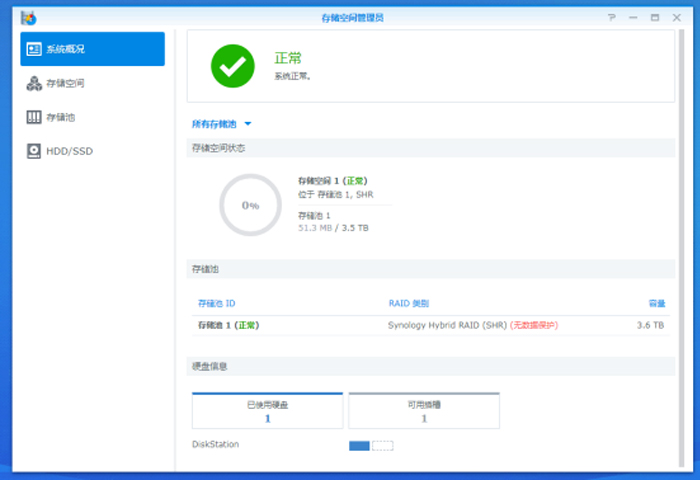
只有正确安装好存储池与存储空间之后,你才可以通过群晖NAS的File Station存储或者访问数据文件,所以这个操作是必不可少的群晖NAS新机器安装步骤。
原文链接:https://www.rstk.cn/news/205834.html